Adobe Illustrator onarım yazılımı
Adobe Illustrator dosya kurtarma aracı
Recovery Toolbox for Illustrator
Recovery Toolbox for Illustrator, hasarlı veya bozuk Adobe Illustrator veri dosyaları (*.ai dosyaları) için bir kurtarma yazılım aracıdır.
Illustrator dosyası nasıl onarılır
Güncellendi: 2024-06-18Bozuk bir Adobe Illustrator çizim projesinin onarımı için kılavuz. Illustrator'dan bozuk bir *.ai dosyasının nasıl onarılacağı:
- Recovery Toolbox for Illustrator'nu buradan indirin: https://recoverytoolbox-tr.com/download/RecoveryToolboxForIllustratorInstall.exe
- Bilgisayarınıza Recovery Toolbox for Illustrator'ı yükleyin
- Recovery Toolbox for Illustrator'nu başlatın
- Lütfen Recovery Toolbox for Illustrator'ndaki onarım sihirbazının ilk sayfasında hasarlı bir AI dosyası seçin
- Yeni kurtarılan dosya için dosya adını seçin
- Save file düğmesine basın
Illustrator *.ai bozuk dosyaları nasıl onarılır
Recovery Toolbox for Illustrator, hasarlı *.ai dosyalarından veri kurtarmak için kullanılan bir Adobe Illustrator onarım dosyası aracıdır.
Features of the Adobe Illustrator repair tool:
- Hasarlı Illustrator dosyalarını onarın (tüm sürümler)
- Grafiksel içerik yeniden yapılandırma ve bütünlük denetimi için yapay zeka kullanır
- Grafik düzenleyicilerin hatalı çalışmasından kaynaklanan mantıksal hatalar için birçok özel düzeltme içerir
- Bellekten tasarruf etmek için kurtarma sırasında veri takası kullanır
- Kurtarılan verileri yeni bir Illustrator dosyasına kaydeder
- Bir Illustrator projesinin Post Script veri bölümünü onarır
- Bozuk Adobe Illustrator dosyaları için AI Görüntüleyici Aracı
- Hasarlı Adobe Illustrator *.ai dosyalarından verileri görüntüler ve onarır
- Bozuk AI (Adobe Illustrator) dosyalarından bilgileri görüntüler, kurtarır ve kaydeder
Adobe Illustrator veri dosyası onarım aracı, AI dosyasını (tüm sürümler) onarmaya yardımcı olur. Illustrator dosyalarını onarmak için Recovery Toolbox for Illustrator'ı indirip yüklemeniz yeterlidir. Hasarlı .ai dosya onarım yazılımı indirme işlemi 7/24 mevcuttur. Yazılımla birlikte, AI Onarım Aracı'nı satın aldıktan sonra 1 yıl boyunca e-posta yoluyla teknik destek sunuyoruz.
Adobe Illustrator kurtarma için güvenilir yazılım
Recovery Toolbox for Illustrator, veri bozulması durumunda AI formatındaki hasarlı çizimleri kurtarır. Bu araç, ciddiyetlerine bakılmaksızın birçok veri bozulması tehdidini düzelten Illustrator kurtarmanın en iyi seçeneğini temsil eder.
Çevrimiçi hizmet, kullanılan işletim sisteminden bağımsız olarak herhangi bir bilgisayar veya tablette çalışır. Ancak, çevrimdışı sürüm yalnızca Windows işletim sisteminde çalışır. Recovery Toolbox for Illustrator uygulaması şu şekilde çalışır:
- Buradan indirebilirsiniz: https://recoverytoolbox-tr.com/download/RecoveryToolboxForIllustratorInstall.exe
- Illustrator için Recovery Toolbox'ı yükleyin
- Başlatın ve analiz için AI formatında bir dosya seçin
- Kurtarma işlemini başlatın ve tamamlanmasını bekleyin
- Illustrator kurtarma sonuçlarını önizleyin ve yerel olarak kaydedin
- Kurtarılan dosyayı Adobe Illustrator'da açın ve üzerinde çalışmaya devam edin
Recovery Toolbox for Illustrator'ın DEMO sürümünde bazı kısıtlamalar vardır, kullanıcılar Illustrator kurtarma sonuçlarını önizleyebilir, ancak kurtarılan verileri kaydetmek mümkün değildir. Recovery Toolbox for Illustrator'ın demo modunda kurtarmayı kontrol edin. Başarılı bir kurtarma durumunda, ücretsiz sürümün kısıtlamalarını kaldırmak ve geri yüklenen çizimleri sabit diskinize kaydetmek için lisansı satın alabilirsiniz.
Bozuk Bir AI Dosyası Ücretsiz Olarak Nasıl Açılır
Recovery Toolbox for Illustrator, Adobe Illustrator grafik projesinde hasarlı bir AI dosyasını açmanıza ve program sayfasında dosyada bulunan nesnelerin ve verilerin bir listesini görüntülemenize olanak tanır. Ayrıca, kurtarılan verileri açık bir AI dosyasından yeni bir *.ai dosyasına aktarmak mümkündür; bu dosyayla Adobe Illustrator içinde çalışabilirsiniz.
Bir Illustrator Projesi Nasıl Geri Yüklenir
Hasarlı Illustrator grafik projelerini geri yüklemek için en son yedeklemeyi kullanabilir veya Recovery Toolbox for Illustrator'ı kullanmayı deneyebilirsiniz. Yüksek olasılıkla, Recovery Toolbox for Illustrator, AI dosyalarından bozulmadan önceki orijinal durumlarına veri kurtarabilir. Bu ifadeyi test etmek için şunları yapmak gerekir:
- Illustrator için Recovery Toolbox'ın DEMO sürümünü indirin, kurun ve çalıştırın.
- Hasarlı bir .ai dosyası seçin.
- Hasarlı AI dosyasının analizini çalıştırın.
- Programdaki kurtarılan nesnelerin listesini inceleyin.
- Kurtarılan verileri yeni bir grafik projesine aktarın Illustrator - tam sürümde mevcuttur.
Bir AI Dosyası Nasıl Düzeltilir
Hasarlı bir Illustrator projesinin AI dosyasını hızla düzeltmeniz gerekiyorsa, Recovery Toolbox for Illustrator bunu birkaç tıklamayla yapmanıza olanak tanır. AI dosyalarını düzeltme, hasarlı .ai dosyasındaki verileri yeni bir Illustrator projesine kopyalayıp düzelterek gerçekleşir. Araç mevcut AI dosyasını düzeltmez veya değiştirmez. Tüm veriler yeni bir düzeltilmiş AI dosyasına aktarılır.
Gereksinimler:
- Windows 98/Me/2000/XP/Vista/7/8/10/11 veya Windows Server 2003/2008/2012/2016 ve üzeri
Ekran Görüntüleri:
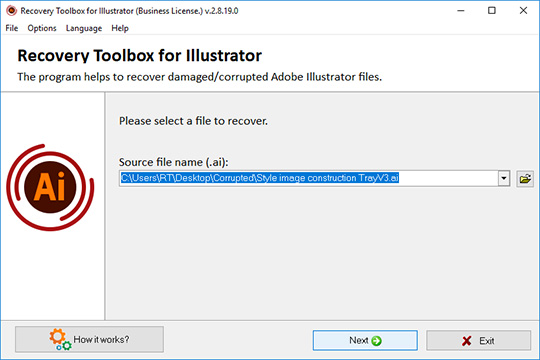
Hasarlı dosyanın seçimi
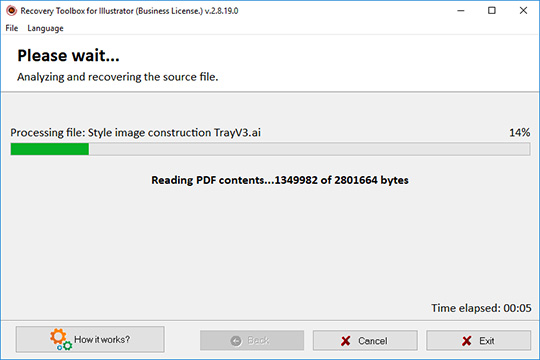
Dosya ve veri kurtarma analizi
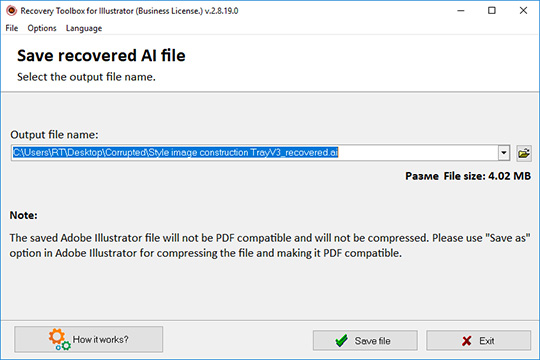
Kurtarılan verilerin kaydedilmesi
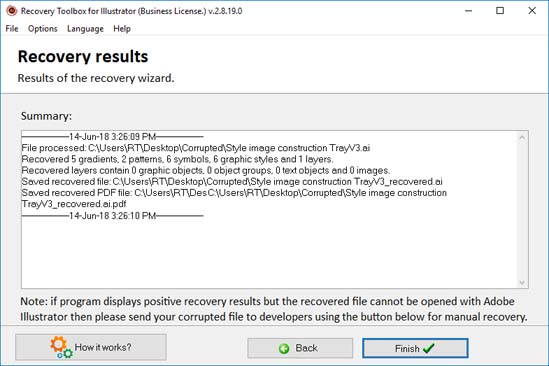
Gerçekleştirilen işlemlerin günlüğünü görüntüleme
Hatalar:
Adobe Illustrator kurtarma aracı dosyadaki birçok hatayı düzeltmeye yardımcı olur, bunlar arasında şunlar yer alır:
- Resmi açamıyorum. Resimde yasa dışı bir işlenen var.
- Dosya hasarlı ve onarılamıyor.
- Bilinmeyen bir hata oluştu.
- Resmi açamıyorum. Resimde eksik veya çarpıtılmış bir nesne açıklaması var.
- Resmi açmak için yeterli bellek yok.
Nasıl Çalışır:
Yazılımı web sitesinden indirin. İndir
Yazılımı yüklemeye başlayın:
- Tarayıcıda indirilen kurulum dosyasına basın

- Windows Gezgini'nde indirilen kurulum dosyasını seçin ve Enter'a basın veya üzerine çift tıklayın.
Lütfen uyarı mesajını onaylayın:
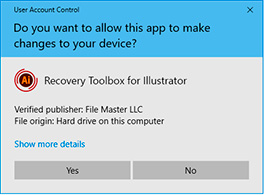
Kurulum sihirbazını çalıştırın:
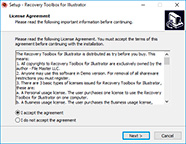
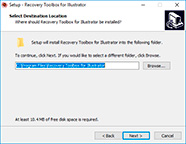
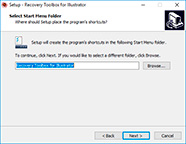
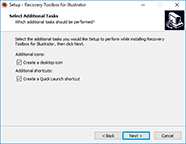
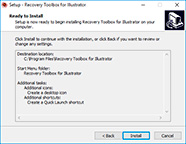
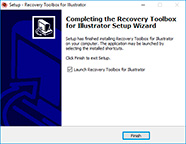
Programı çalıştır:
- Masaüstündeki simgeye çift tıklayın
veya
- Ana menüden seçin: Start | Programs | Recovery Toolbox for Illustrator | Recovery Toolbox for Illustrator
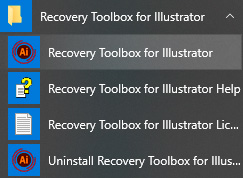
Lütfen Recovery Toolbox for Illustrator'ndaki onarım sihirbazının ilk sayfasında hasarlı bir AI dosyası seçin:
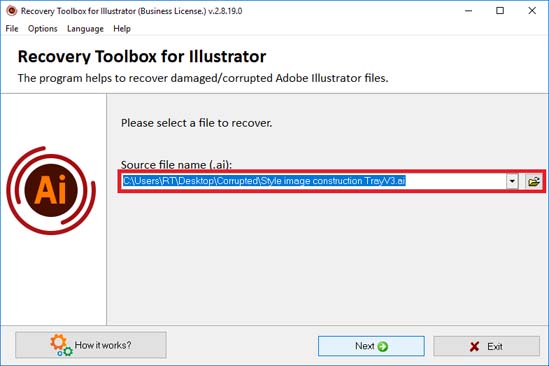
İleri butonuna basın:
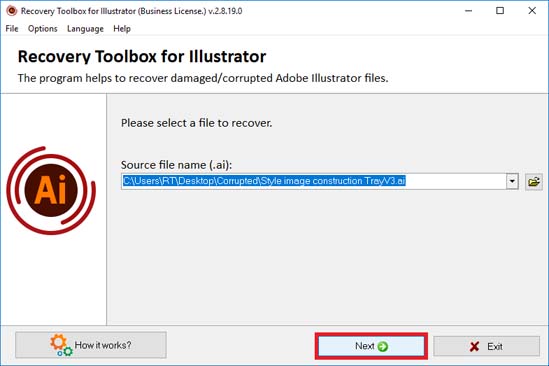
Yeni kurtarılan dosya için dosya adı seçin.
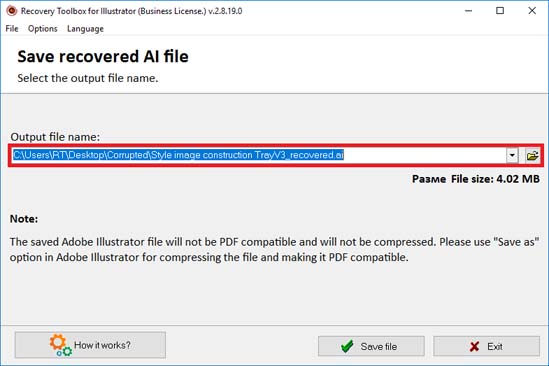
Save file butonuna basın:
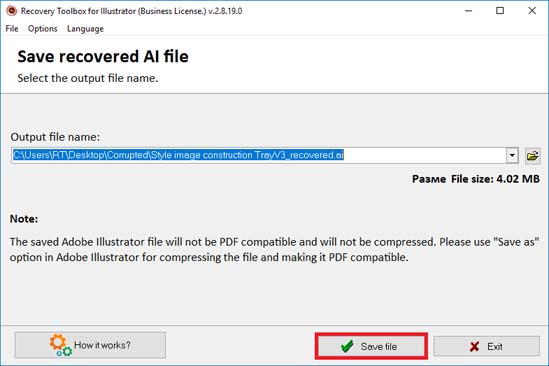
Son sayfada kurtarma sürecinin detaylı bir kaydı gösterilmektedir:
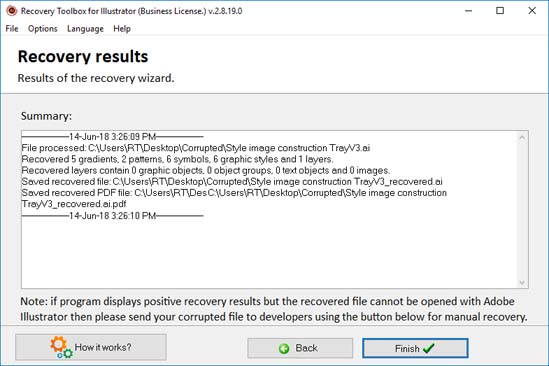
Video:
Çevrimiçi yardım:
Bu program hasarlı Adobe Illustrator dosyalarından veri kurtarmak için tasarlanmıştır. Recovery Toolbox for Illustrator (İndir)'nun yaratıcıları () arayüzünü mümkün olduğunca basit ve anlaşılır hale getirdiler, böylece hiçbir deneyimi olmayan (veya çok az PC deneyimi olan) kullanıcıların hasarlı bir dosyayı başarıyla kurtarmasını ve üzerinde çalışmaya devam etmesini sağladılar. Ekrandaki talimatları takip etmeniz yeterli, program gerisini halledecektir.
Program otomatik modda verileri kurtaramazsa, ilk program ekranının alt kısmında bulunan Send file to developers düğmesini kullanabilirsiniz. Şu anda açık olan dosya yeni bir e-posta mesajına eklenecektir (varsayılan e-posta istemcisi kullanılacaktır). Ayrıca ana menünün Options bölümünden Send source file komutunu da kullanabilirsiniz. Dosya şirketin müşteri destek departmanı tarafından alındığında, verilerinizi kurtarmaya çalışacaklar ve bu fırsatı programın kurtarma algoritmalarını iyileştirmek için kullanacaklardır. Çabalarının sonuçları hakkında bir güncelleme ile en kısa sürede sizinle iletişime geçilecektir.
Recovery Toolbox for Illustrator için adım adım kılavuz
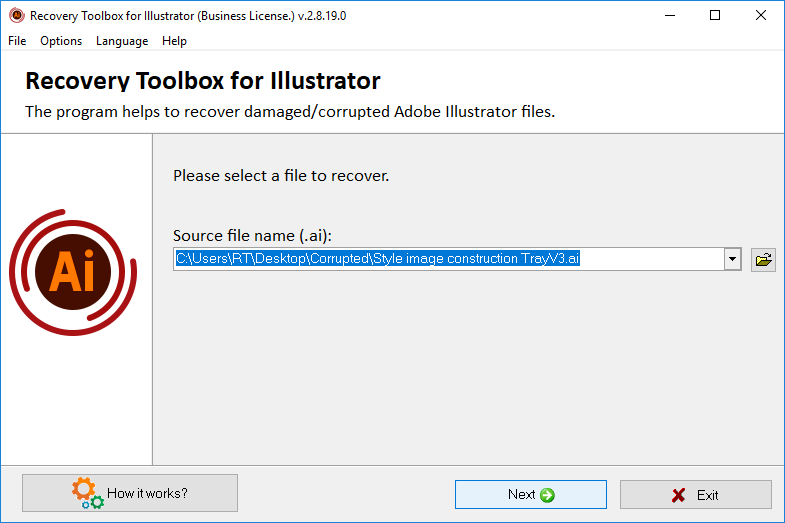
1. Hasarlı bir dosyanın seçimi
Sihirbazın ilk adımı, verilerinizi kurtarmak istediğiniz hasarlı dosyayı seçmenizi sağlar. Bu, aşağıdaki yollardan biriyle yapılabilir:
- Program ekranının ortasında bulunan giriş alanına dosyanın adını ve yolunu girerek;
- Giriş alanının sağındaki bir simgeye tıklanarak açılabilen standart iletişim kutusunu kullanarak;
- Giriş alanının sağ tarafında aşağı ok bulunan küçük bir düğmeye tıklanarak açılabilen açılır listeden daha önce kullanılan dosyalardan birini seçerek.
Dosya seçildikten sonra bir sonraki adıma geçebilirsiniz.
2. Dosya ve veri kurtarma analizi
Sihirbazın bu adımı tamamen otomatiktir. Recovery Toolbox for Illustrator dosyanın yapısını analiz eder ve kurtarılabilir nesneleri belirler. Bu işlemin süresi doğrudan kurtarılan dosyanın karmaşıklığına, boyutuna ve bilgisayarınızın hızına bağlıdır. Kurtarma işlemi herhangi bir anda Abort düğmesine basılarak sonlandırılabilir. Kurtarma işlemini iptal etmek kaynak dosyayı hiçbir şekilde etkilemez, bu nedenle kurtarma girişimini daha sonra istediğiniz zaman tekrarlayabilirsiniz. Bu adım bittiğinde, program otomatik olarak son adıma geçecektir.
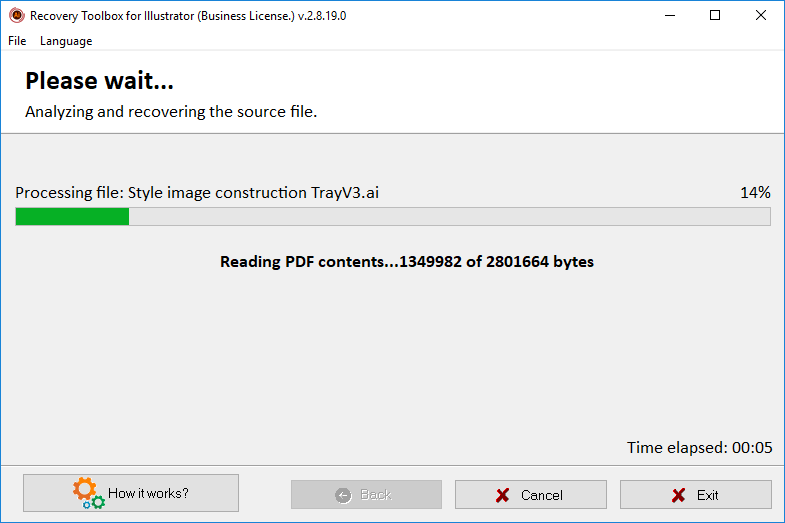
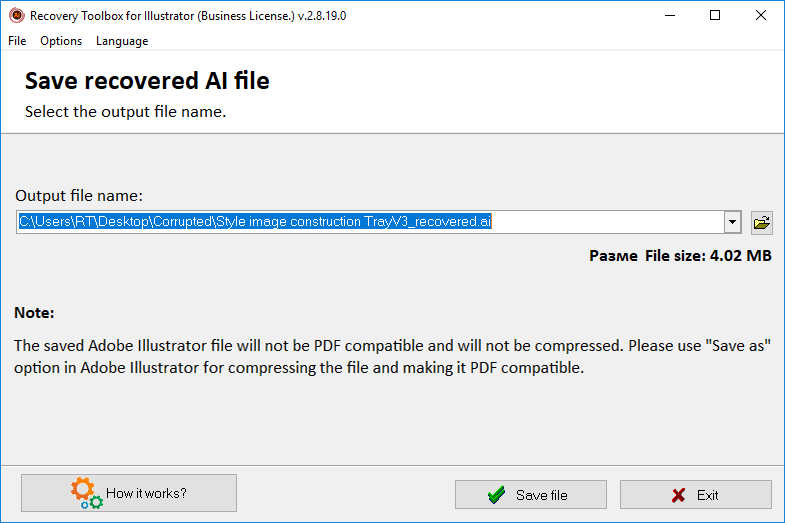
3. Kurtarılan verilerin kaydedilmesi
Kurtarma işleminin son adımı kurtarılan verileri kaydetmek için tasarlanmıştır. Çıktı dosyası aşağıdaki yollardan biriyle seçilebilir:
- Program ekranının ortasında bulunan giriş alanına dosyanın adını ve yolunu girerek;
- Giriş alanının sağındaki bir simgeye tıklanarak açılabilen standart iletişim kutusunu kullanarak;
- Giriş alanının sağ tarafında aşağı ok bulunan küçük bir düğmeye tıklanarak açılabilen açılır listeden daha önce kullanılan dosyalardan birini seçerek.
Lütfen kaydedilen dosyanın PDF formatıyla uyumlu olmayacağını ve sıkıştırmayı desteklemeyeceğini unutmayın. PDF uyumluluğunu geri getirmek ve sıkıştırma eklemek için Adobe Illustrator kullanın.
4. Gerçekleştirilen işlemlerin günlüğünü görüntüleme
Dosya kaydedildiğinde, program algılanan tüm nesneleri (degradeler, semboller, stiller, katmanlar, vb.) listeleyen gerçekleştirilen işlemlerin bir günlüğünü görüntüler.
Finish düğmesine tıklayarak programla çalışmayı bitirebilirsiniz. Başka bir dosyadan veri kurtarmak istiyorsanız, ilk adıma - dosya seçimine - geri dönmek için Back düğmesini kullanın.
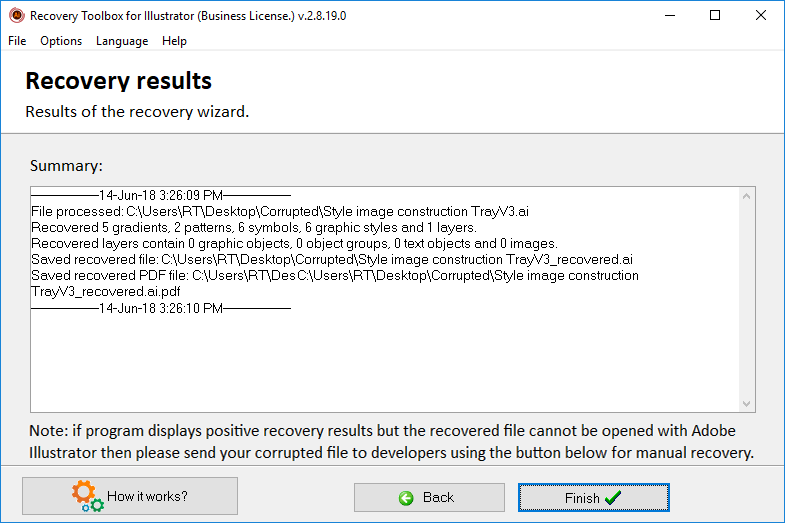
Options menüsü aşağıdaki komutları içerir:
- Send source file - bu komut, Recovery Toolbox for Illustrator otomatik modda verileri kurtarmayı başaramazsa hasarlı dosyayı geliştiricilere göndermenizi sağlar. Dosya yeni bir e-posta mesajına eklenecektir.
- View recovery history - kurtarma günlük dosyasını açar.
- Clear lists / Source files - bu komut programın çalıştığı hasarlı dosyaların listesini temizlemek için tasarlanmıştır. Komut çalıştırıldıktan sonra, standart onay iletişim kutusunu kullanarak devam etme niyetinizi onaylayın.
- Clear lists / Output files - bu komut programın çalıştığı çıktı dosyalarının listesini temizlemek için tasarlanmıştır. Komut çalıştırıldıktan sonra, standart onay iletişim kutusunu kullanarak devam etme niyetinizi onaylayın.
Kaynaklar:
- Adobe Illustrator Wikipedia'da: https://tr.wikipedia.org/wiki/Adobe_Illustrator
- Adobe Illustrator'ın resmi web sitesi: https://www.adobe.com/tr/products/illustrator.html
- Toplum: https://community.adobe.com/t5/illustrator/ct-p/ct-illustrator